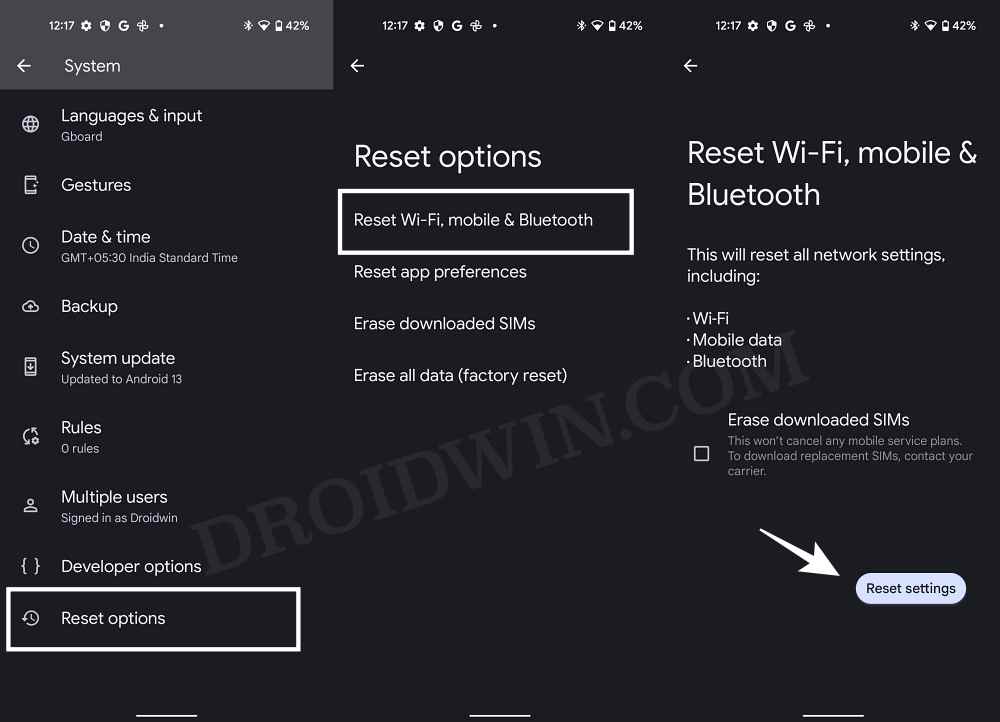Быстрая зарядка не работает на Android: как исправить
В этом руководстве мы покажем вам различные способы решения проблемы с быстрой зарядкой, которая не работает на вашем устройстве Android. В первые дни быстрая зарядка когда-то считалась роскошью, но это уже не так, поскольку теперь даже некоторые модели среднего класса могут похвастаться этой функцией. Более того, теперь, когда потолок в 100 Вт уже давно превышен, это стало одним из самых больших дифференцирующих факторов для многих, в конце концов, кто не хотел бы заряжать свое устройство чуть более чем за полчаса?
Однако, хотя на бумаге все это звучит впечатляюще, на деле все может стать немного сложнее. Было множество случаев, когда быстрая зарядка не работала должным образом на Android. Для некоторых она заряжается даже медленнее, чем обычная зарядка, тогда как для других она вообще не работает. Если вас также беспокоят какие-либо из этих проблем, это руководство поможет вам их исправить. Следуйте вместе.
Исправлена ошибка, из-за которой быстрая зарядка не работала на Android
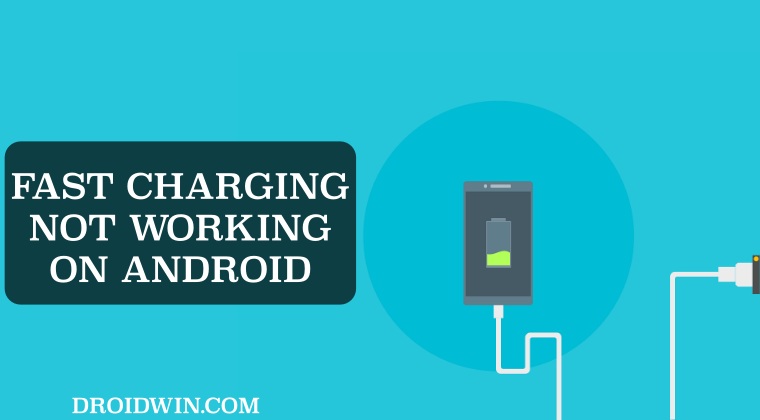
Рекомендуется попробовать каждый из нижеперечисленных обходных путей, а затем посмотреть, какой из них приводит к успеху. Итак, имея это в виду, давайте начнем.
Программы для Windows, мобильные приложения, игры - ВСЁ БЕСПЛАТНО, в нашем закрытом телеграмм канале - Подписывайтесь:)
ИСПРАВЛЕНИЕ 1. Выполните жесткую перезагрузку
- Вы должны начать с жесткой перезагрузки вашего устройства.
- Для этого нажмите и удерживайте кнопку питания, чтобы открыть меню питания.
- Затем выберите Выключить и подождите, пока ваше устройство выключится.
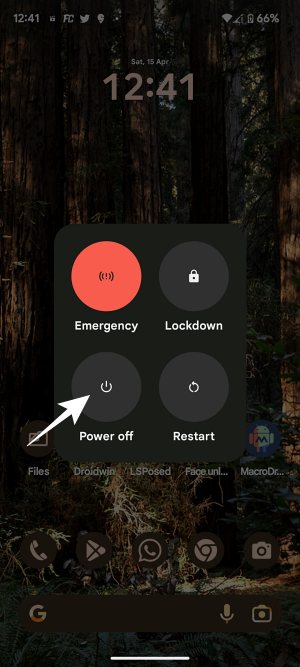
- Теперь нажмите и удерживайте кнопку питания, чтобы включить устройство.
- Проверьте, устраняет ли это проблему быстрой зарядки, не работающей на Android.
ИСПРАВЛЕНИЕ 2. Попробуйте очистить порт зарядки
Как бы очевидно это ни звучало, но в некоторых случаях мусор и грязь могут постоянно оставаться в портах. Поэтому аккуратно очистите их мягкой ватной палочкой или любым другим мягким материалом, а затем проверьте, поддерживает ли ваше Android-устройство быструю зарядку.
ИСПРАВЛЕНИЕ 3. Проверьте зарядный кабель и адаптер
Хотя обычная зарядка не является проблемой, но когда дело доходит до быстрой зарядки, всегда рекомендуется использовать официальный или, по крайней мере, рекомендованный OEM-производителем зарядный кабель и адаптер, напряжение которых соответствует требованиям быстрой зарядки вашего устройства.
ИСПРАВЛЕНИЕ 4. Разрядите аккумулятор
В некоторых случаях лучше всего дать батарее полностью разрядиться, чтобы затем она могла перекалибровать себя с нуля. Так что попробуйте эту настройку и проверьте, устраняет ли она основную проблему.
ИСПРАВЛЕНИЕ 5: Переключить быструю зарядку
Некоторые смартфоны имеют автономную опцию для включения быстрой зарядки. Поэтому вам следует подумать об отключении и повторном включении его, чтобы обновить его основные настройки. Вот как это можно сделать:
- Перейдите в «Настройки»> «Аккумулятор и уход за устройством»> «Аккумулятор».
- Затем перейдите в «Дополнительные настройки аккумулятора» и отключите «Быстрая зарядка».
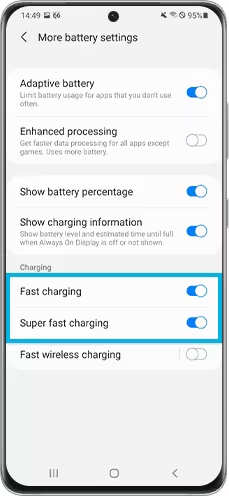
- Теперь подождите несколько секунд и снова включите переключатель рядом с ним.
- Проверьте, устраняет ли это проблему быстрой зарядки, не работающей на Android.
ИСПРАВЛЕНИЕ 6. Переключение адаптивной зарядки
Когда вы подключаете свое устройство к зарядному устройству ночью, функция адаптивной зарядки поддерживает заряд батареи до 80% в течение ночи. Затем, когда вам пора просыпаться, он завершит остальную часть процесса зарядки, чтобы вы получили полностью заряженное устройство. Но как он определяет время вашего пробуждения? Ну, в основном он использует установленный вами будильник и ваш распорядок дня.
Несмотря на то, что он делает свою работу довольно хорошо, ему еще предстоит пройти долгий путь. Это связано с тем, что некоторые пользователи выразили обеспокоенность тем, что после пробуждения их устройство по-прежнему застревает на уровне 80% зарядки. Таким образом, им снова приходится перезапускать процесс зарядки, что, в свою очередь, приводит к истощению значительного количества времени. Поэтому вы можете рассмотреть возможность отключения этой функции, а затем заряжать свое устройство за один раз. Вот как:
- Для начала перейдите в «Настройки»> «Аккумулятор».
- Затем перейдите в раздел «Адаптивные настройки».
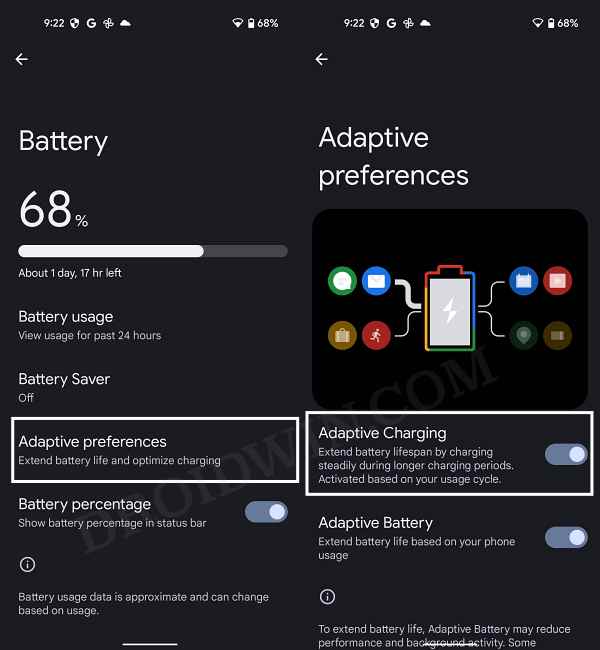
- Теперь выключите переключатель рядом с Adaptive Charging.
- Проверьте, устраняет ли это проблему быстрой зарядки, не работающей на Android.
ИСПРАВЛЕНИЕ 7: Включить безопасный режим
В некоторых случаях стороннее приложение может конфликтовать с быстрой зарядкой. Поэтому рекомендуется отключить все эти сторонние службы, загрузив устройство в безопасном режиме, а затем проверить результаты. Вот как это можно сделать:
- Нажмите и удерживайте кнопку питания, чтобы открыть меню питания.
- Затем нажмите и удерживайте кнопку «Перезагрузка», и вы получите приглашение безопасного режима.
- Нажмите «ОК», и ваше устройство загрузится в безопасном режиме.
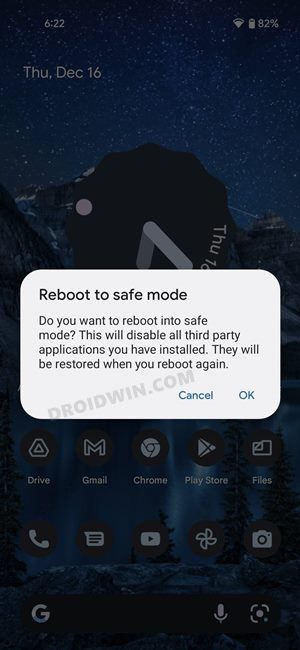
- Проверьте, не заряжается ли ваше устройство в этом режиме.
- Если это так, то перезагрузите устройство в обычный режим.
- Теперь удалите недавно установленные приложения, связанные с батареей, по одному, пока проблема не будет устранена.
ИСПРАВЛЕНИЕ 8. Проверьте температуру батареи
Если первоначальная температура батареи слишком высока или слишком низка, у быстрой зарядки могут возникнуть проблемы при запуске. Обычно рекомендуемая температура для быстрой зарядки составляет около 82F, и все начинает ухудшаться, когда температура превышает 100F. А когда он достигает отметки 106F, то и вовсе останавливается, чтобы избежать какого-либо негативного воздействия на аккумулятор и ваше устройство в целом. Поэтому, если возможно, попробуйте быстро зарядить свое Android-устройство при сбалансированной комнатной температуре.
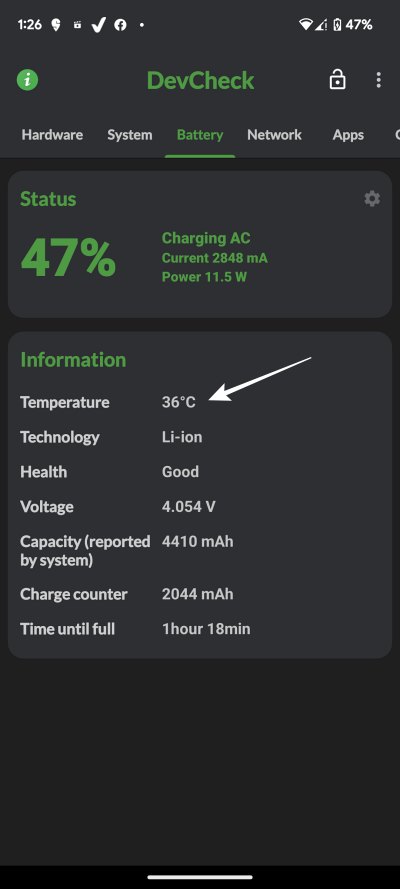
ИСПРАВЛЕНИЕ 9: понижение версии прошивки
В редких случаях OEM-производитель может в конечном итоге выпустить ошибочное обновление, которое может привести к невозможности быстрой зарядки работать в соответствии с ожидаемыми принципами. Таким образом, в таком случае вы можете либо подождать, пока OEM-производитель выпустит последующее обновление OTA, либо взять дело в свои руки и понизить ОС до более ранней стабильной сборки. В связи с этим владельцы устройств Pixel могут использовать Android Flash Tool или Fastboot Script.

ИСПРАВЛЕНИЕ 10: сброс устройства
Если ни один из вышеупомянутых методов не увенчался успехом, то вашим последним действием должно быть восстановление заводских настроек устройства до состояния по умолчанию. Поэтому, пожалуйста, сделайте резервную копию всех данных заранее, а затем начните с следующих шагов:
- Перейдите в «Настройки»> «Система»> «Параметры сброса».
- Затем выберите «Стереть все данные». [Factory Reset] > Удалить все данные.

- Теперь следуйте инструкциям на экране, чтобы завершить сброс.
- После этого настройте свое устройство с нуля и проверьте результат.
Вот и все. Это были различные методы, которые должны помочь вам решить проблему с быстрой зарядкой, которая не работает на вашем устройстве Android. Если у вас есть какие-либо вопросы относительно вышеупомянутых шагов, сообщите нам об этом в комментариях. Мы вернемся к вам с решением в ближайшее время.